Pioneer操作手册
鼎利测试软件Pioneer操作说明手册

Pioneer Operating instructions(For Quanta P1)目录目录 (2)1前台驱动安装 (3)2软件安装 (5)3设备连接.......................................................错误!未定义书签。
3.1驱动安装......................................................................................错误!未定义书签。
3.2设备配置......................................................................................错误!未定义书签。
4业务测试.. (15)4.1计划制定 (15)4.2开始记录测试Log (17)4.3业务测试控制 (18)1前台驱动安装启动PioneerDriversSetup安装程序后,依次执行如下操作:第一步:启动安装程序后,点击“Next”进行安装过程,点击“Cancel”退出驱动安装;然后点击“I Agree”后继续安装,“Back”返回到原始安装界面,“Cancel”退出安装第二步:选择安装路径,点击“Browse”更改安装路径,点击“Install”开始安装,点击“Back”则返回上一级页面,点击“Cancel”则退出安装;注意:此安装过程全程请关闭系统防火墙、三方防火墙、电脑卫士等工具,同时安装过程弹出的所有程序请默认安装。
此过程会安装net组件、MOS驱动、加密狗驱动、MSXML、WinPcap等。
第三步:安装成功后,给出安装成功的提示信息,按“Finish”按钮。
2软件安装启动Pioneer Setup安装程序后,依次执行如下操作:第一步:首先进入安装向导页面,点击“Next”则继续安装,点击“Cancel”则退出安装;然后点击“I Agree”后继续安装,“Back”返回到原始安装界面,“Cancel”退出安装图表1-1安装向导第二步:选择安装路径,点击“Browse”更改安装路径,点击“Install”开始安装,点击“Back”则返回上一级页面,点击“Cancel”则退出安装;图表1-2指定安装路径第三步:安装成功后,给出安装成功的提示信息,按“Finish”按钮。
PilotPioneer操作手册-图文
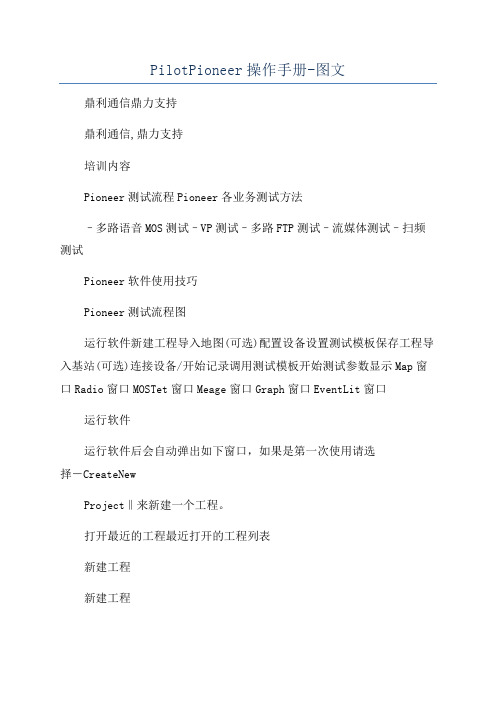
PilotPioneer操作手册-图文鼎利通信鼎力支持鼎利通信,鼎力支持培训内容Pioneer测试流程Pioneer各业务测试方法–多路语音MOS测试–VP测试–多路FTP测试–流媒体测试–扫频测试Pioneer软件使用技巧Pioneer测试流程图运行软件新建工程导入地图(可选)配置设备设置测试模板保存工程导入基站(可选)连接设备/开始记录调用测试模板开始测试参数显示Map窗口Radio窗口MOSTet窗口Meage窗口Graph窗口EventLit窗口运行软件运行软件后会自动弹出如下窗口,如果是第一次使用请选择―CreateNewProject‖来新建一个工程。
打开最近的工程最近打开的工程列表新建工程新建工程选择菜单栏中―文件新建工程‖或选择工具栏中的新建工程按钮新建工程,打开工程设置窗口:原始数据保存路径测试中内存数据释放时间Graph窗口刷新间隔是否实时保存解码数据在计算机硬盘上此处只要设置原始数据保存路径即可,其余选项均可使用默认值。
建议原始数据保存路径和工程文件保存路径一致,以避免找不到数据的情况发生。
配置设备连接好硬件后,双击导航栏―设备Device‖或选择主菜单―设置设备‖,弹出设备配置对话框,增加相关设备,可以通过SytemPortInfo来查看每个设备的端口号。
设备类型终端Modem端口设备型号增加设备终端Trace端口对于LGK 某206/216/266、NokiaN85手机,TracePort和ModemPort都需填写;设置测试模板双击导航栏―设备Template‖或选择主菜单―设置模板维护窗口,新建测试模板;测试模板‖,弹出测试或者,通过―编辑测试模板导入‖,导入以前保存的测试模版;新建测试模板导入测试模板保存工程在工具栏中点击按钮或选择主菜单“文件程,保存设备配置、测试模板等信息;保存工程”保存所建工在每次对配置信息做出修改后,请点击保存工程按钮,以便下次直接调用这些配置。
Pioneer操作手册

Pilot Pioneer操作手册目录目录 (2)1 软件安装 (4)1.1 Pilot Pioneer安装步骤 (4)1.2 MSXML软件安装 (7)1.3 Winpcap软件安装 (9)2 基本操作 (12)2.1 测试数据管理 ....................................................... 错误!未定义书签。
2.1.1 测试数据导入 ................................................... 错误!未定义书签。
2.1.2 测试数据删除 ................................................... 错误!未定义书签。
2.1.3 测试数据导出 ................................................... 错误!未定义书签。
2.1.4 测试数据合并及分割 ............................................. 错误!未定义书签。
2.2 地图数据管理 (38)2.2.1 地图数据导入 (38)2.2.2 地图数据删除 (39)2.2.3 地图数据的新增 ................................................. 错误!未定义书签。
2.2.4 地图数据的编辑 ................................................. 错误!未定义书签。
2.2.5 Raster地图的坐标校准........................................... 错误!未定义书签。
2.3 基站数据管理 (39)2.3.1 基站数据导入 (39)2.3.2 基站数据删除 (40)2.3.3 基站数据查看窗口 (40)2.3.4 基站数据导出 (41)3 测试流程 (22)3.1 工程创建 (22)3.2 设备配置 (23)3.3 设置测试模板 (31)3.4 保存工程 (33)3.5 连接设备开始测试 (34)3.6 测试控制 (34)3.7 配置测试计划 (35)3.8 调用测试模板 (35)3.9 测试信息显示 (36)3.10 结束测试 (36)4 测试业务 (38)4.1 语音多路MOS测试 (41)4.2 数据业务测试 (46)4.3 VP业务测试 (57)4.4 流媒体业务测试 (61)5 附录................................................................... 错误!未定义书签。
鼎利测试软件Pioneer操作说明手册

Pioneer Operating instructions(For Quanta P1)目录目录 (2)1前台驱动安装 (3)2软件安装 (5)3设备连接.......................................................错误!未定义书签。
3.1驱动安装......................................................................................错误!未定义书签。
3.2设备配置......................................................................................错误!未定义书签。
4业务测试.. (15)4.1计划制定 (15)4.2开始记录测试Log (17)4.3业务测试控制 (18)1前台驱动安装启动PioneerDriversSetup安装程序后,依次执行如下操作:第一步:启动安装程序后,点击“Next”进行安装过程,点击“Cancel”退出驱动安装;然后点击“I Agree”后继续安装,“Back”返回到原始安装界面,“Cancel”退出安装第二步:选择安装路径,点击“Browse”更改安装路径,点击“Install”开始安装,点击“Back”则返回上一级页面,点击“Cancel”则退出安装;注意:此安装过程全程请关闭系统防火墙、三方防火墙、电脑卫士等工具,同时安装过程弹出的所有程序请默认安装。
此过程会安装net组件、MOS驱动、加密狗驱动、MSXML、WinPcap等。
第三步:安装成功后,给出安装成功的提示信息,按“Finish”按钮。
2软件安装启动Pioneer Setup安装程序后,依次执行如下操作:第一步:首先进入安装向导页面,点击“Next”则继续安装,点击“Cancel”则退出安装;然后点击“I Agree”后继续安装,“Back”返回到原始安装界面,“Cancel”退出安装图表1-1安装向导第二步:选择安装路径,点击“Browse”更改安装路径,点击“Install”开始安装,点击“Back”则返回上一级页面,点击“Cancel”则退出安装;图表1-2指定安装路径第三步:安装成功后,给出安装成功的提示信息,按“Finish”按钮。
Pioneer操作说明
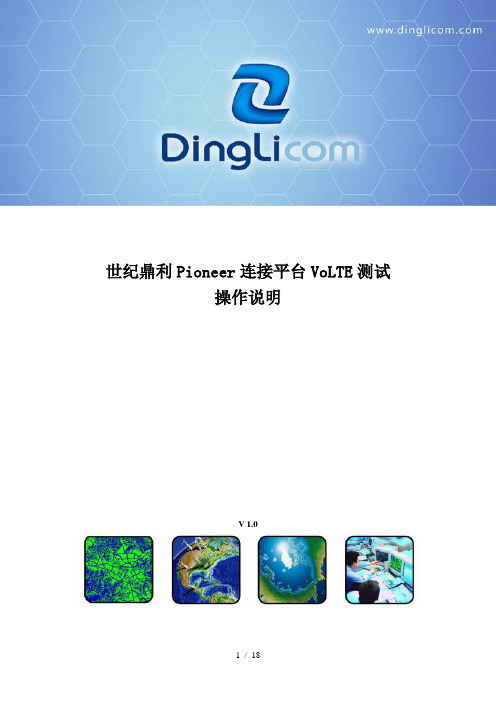
世纪鼎利Pioneer连接平台VoLTE测试操作说明V 1.0目录1.VoLTE测试软件安装说明 (3)1.1软件安装说明 (3)1.2终端端口开启说明 (4)1.3驱动安装说明 (5)2.VoLTE传统测试操作步骤 (6)2.1设备配置说明 (7)2.2业务配置说明 (7)2.3测试记录说明 (9)2.4测试界面观察 (10)3.VoLTE连接平台测试操作步骤 (11)3.1平台设备添加 (11)3.2Pioneer端自动测试配置 (12)4.VoLTE测试异常处理 (15)5.1算分异常处理 (15)5.2呼叫异常处理 (17)5.3终端异常处理 (17)5.4GPS异常处理 (18)1.VoLTE测试软件安装说明1.1软件安装说明对于一个未安装过世纪鼎利Pioneer测试软件的笔记本电脑,如要测试VoLTE,需要安装如下软件:1.运行环境软件《vcredist_vs2013_x86》安装方式:双击运行,一直下一步即可,安装完成后重启电脑。
《PioneerDriverSetup》安装方式:双击运行,注意勾选MOS Driver(如下图所示),一直下一步即可。
2.测试软件《PioneerSetup9.6.0》安装方式:双击运行,一直下一步即可。
安装目录可自行调整。
《PolqaLicenseFile》安装方式:复制该权限文件到pioneer安装目录下的PESQ文件夹下,否则无法进行POLQA算分。
3.GPS驱动软件PL2303_Prolific_DriverInstaller_v1100HTC手机驱动安装方式:在手机上HTC工具里面打开对应端口,插上电脑后,在设备管理器里面在端口上右键更新驱动,选择到该驱动进行安装。
说明1:运行环境软件安装一次即可,只要系统不重装或者恢复,永久生效。
说明2:测试软件则需要根据实际版本情况安装对应版本1.2终端端口开启说明1.端口打开方式:HTC工具HTC SSD Test tool打开,找到如下项并修改为表格要求值。
鼎立前台pioneer软件操作说明书
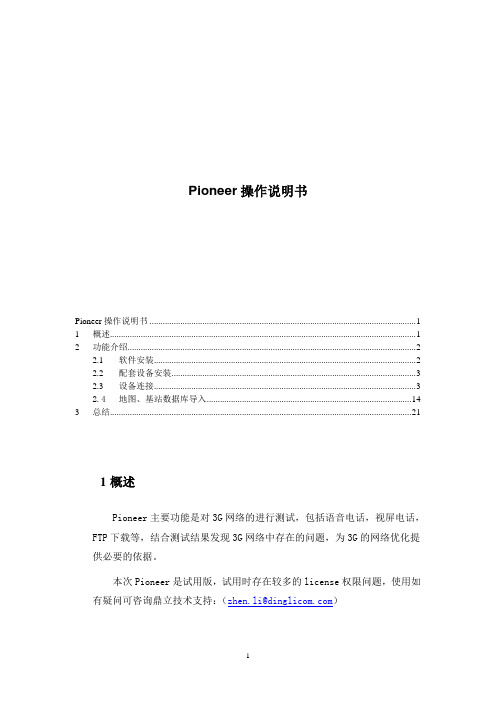
Pioneer操作说明书Pioneer操作说明书 (1)1 概述 (1)2 功能介绍 (2)2.1 软件安装 (2)2.2 配套设备安装 (3)2.3 设备连接 (3)2.4地图、基站数据库导入 (14)3 总结 (21)1概述Pioneer主要功能是对3G网络的进行测试,包括语音电话,视屏电话,FTP下载等,结合测试结果发现3G网络中存在的问题,为3G的网络优化提供必要的依据。
本次Pioneer是试用版,试用时存在较多的license权限问题,使用如有疑问可咨询鼎立技术支持:(zhen.li@)2功能介绍2.1 软件安装安装pioneer的主要问题是安装完成后的license升级问题。
1,双击SETUP文件,安装Pilot Pioneer软件,按照提示依次安装即可。
2,将pioneer.lcf文件放到安装路径下,如果用户没有设置安装路径,默认的安装路径为: C:\Program Files\Dingli\Pilot Pioneer3.x 。
3,由于我们使用的是试用版,license时间比较短,如果软件加密狗使用期限到期,请及时联系鼎立技术支持(xin.chen@),增加软件加密狗使用期限,然后上网升级加密狗。
具体步骤如下:将加密狗插到计算机的USB 接口上,然后双击“DLSRLUClient.exe”应用程序,会弹出下图所示对话框:2)请在对话框中输入升级服务器IP 地址及端口设置:Host: 61.143.60.84Port: 4443)点击“Connect”按钮4)如成功连接服务器,点击“确定”,再点击“Update”按钮,升级成功即可。
2.2 配套设备安装本次试用版主要配套设备有三星Z720两部、USB接口GPS和USB一转四HUB。
安装目录分别:\Pioneer\驱动\三星手机\QualcommCompositeUSBv2.0.30\HK11-V3865-22_2.0.30\Win32\WinXP\checked 、\Pioneer\驱动\GPSDriver\USB_Driver\PL2303_USB_Driver_for_Windows_2000_XP和\Pioneer\驱动\5300 Cable\XP。
鼎利Pioneer操作手册
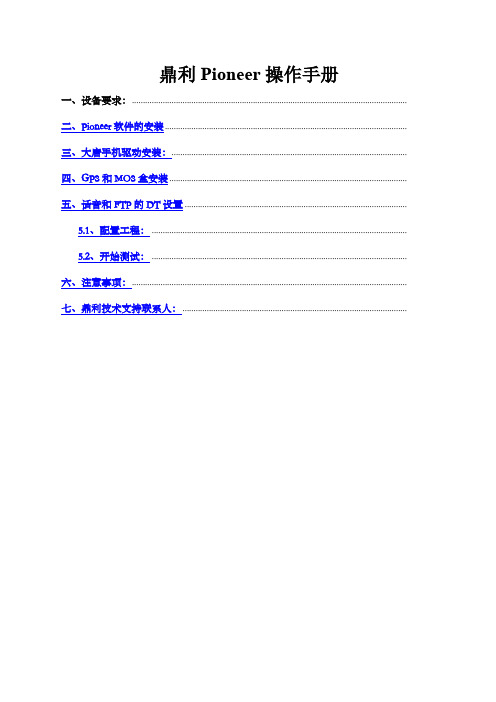
鼎利Pioneer操作手册一、设备要求:.............................................................................................................................二、Pioneer软件的安装..............................................................................................................三、大唐手机驱动安装:...........................................................................................................四、GPS和MOS盒安装 ............................................................................................................五、话音和FTP的DT设置 .....................................................................................................5.1、配置工程: ....................................................................................................................5.2、开始测试: ....................................................................................................................六、注意事项:.............................................................................................................................七、鼎利技术支持联系人:......................................................................................................一、设备要求:✓大唐8120手机3套✓MOS一套✓贝尔金一转四一套✓USB GPS一部✓软件狗一个二、Pioneer软件的安装双击PioneerSetup3.6.1.33.exe(软件版本以实际为准),按下一步操作:点击“下一步”:选择我同意,然后点击“下一步”:点击“下一步”:安装结束后,会自动弹出如下提示,要求安装两个软件“MSXML 4.0 SP2”和“WinPcap4.0.2”,这两个软件是每次安装Pilot Pioneer软件都要重新安装的,依次点击下一步安装,直至最后点击“Finish”完成Pioneer的安装。
鼎利Pioneer操作指导书

强调设备操作过程中的安全注意 事项,如防止触电、避免数据泄 露等。
03 基本操作指南
CHAPTER
界面介绍与功能说明
主界面概览
鼎利pioneer的主界面包括 菜单栏、工具栏、项目栏、 属性栏和状态栏,提供全面 的操作和信息展示功能。
菜单栏功能
菜单栏包含文件、编辑、视 图、工具、窗口和帮助等选 项,用于执行基本操作和管 理任务。
定期备份数据以防万一;若遇到 数据损坏问题,可尝试使用恢复 功能或联系技术支持。
功能使用问题
查阅官方文档或在线教程获取帮 助;也可在论坛或社区中寻求其 他用户的帮助和建议。
04 高级功能应用
CHAPTER
数据分析与可视化展示
数据导入与预处理
支持多种格式数据导入,提供数据清洗、转换等预处理功能。
数据分析工具
内置丰富的数据分析工具,包括统计分析、趋势分析、关联分析 等。
可视化展示
提供多种图表类型,支持数据可视化展示,帮助用户更直观地理 解数据。
自定义报表生成
报表设计器
提供灵活的报表设计器,支持自定义报表格式、 样式等。
数据绑定
可将分析结果绑定到报表中,实现数据的动态更 新。
报表导出与分享
支持将报表导出为多种格式,便于分享与交流。
市场前景
随着工业4.0和智能制造的深入推进,工业自动化市场将持续增长。鼎利pioneer作为工业自动化控制 系统的重要组成部分,具有广阔的市场前景和发展空间。同时,随着新兴技术的不断涌现和应用需求
的不断提高,鼎利pioneer将继续不断创新和完善,为用户提供更加优质、高效的服务。
02 操作前准备
CHAPTER
软件安装
按照安装向导的提示,将软件正确安装到计算机上。
- 1、下载文档前请自行甄别文档内容的完整性,平台不提供额外的编辑、内容补充、找答案等附加服务。
- 2、"仅部分预览"的文档,不可在线预览部分如存在完整性等问题,可反馈申请退款(可完整预览的文档不适用该条件!)。
- 3、如文档侵犯您的权益,请联系客服反馈,我们会尽快为您处理(人工客服工作时间:9:00-18:30)。
Pilot Pioneer操作手册目录目录 (2)1 软件安装 (4)1.1 Pilot Pioneer安装步骤 (4)1.2 MSXML软件安装 (7)1.3 Winpcap软件安装 (9)2 基本操作 (12)2.1 测试数据管理 ....................................................... 错误!未定义书签。
2.1.1 测试数据导入 ................................................... 错误!未定义书签。
2.1.2 测试数据删除 ................................................... 错误!未定义书签。
2.1.3 测试数据导出 ................................................... 错误!未定义书签。
2.1.4 测试数据合并及分割 ............................................. 错误!未定义书签。
2.2 地图数据管理 (38)2.2.1 地图数据导入 (38)2.2.2 地图数据删除 (39)2.2.3 地图数据的新增 ................................................. 错误!未定义书签。
2.2.4 地图数据的编辑 ................................................. 错误!未定义书签。
2.2.5 Raster地图的坐标校准........................................... 错误!未定义书签。
2.3 基站数据管理 (39)2.3.1 基站数据导入 (39)2.3.2 基站数据删除 (40)2.3.3 基站数据查看窗口 (40)2.3.4 基站数据导出 (41)3 测试流程 (22)3.1 工程创建 (22)3.2 设备配置 (23)3.3 设置测试模板 (31)3.4 保存工程 (33)3.5 连接设备开始测试 (34)3.6 测试控制 (34)3.7 配置测试计划 (35)3.8 调用测试模板 (35)3.9 测试信息显示 (36)3.10 结束测试 (36)4 测试业务 (38)4.1 语音多路MOS测试 (41)4.2 数据业务测试 (46)4.3 VP业务测试 (57)4.4 流媒体业务测试 (61)5 附录................................................................... 错误!未定义书签。
5.1 多路MOS和驱动安装 (12)5.2 多路MOS盒硬件介绍 ................................................. 错误!未定义书签。
5.3 Nokia 6720的驱动安装 (13)5.4 LG KX218驱动安装 (16)5.5 E180数据卡驱动安装 (18)5.6 AC8710数据卡驱动安装............................................... 错误!未定义书签。
1 软件安装1.1 Pilot Pioneer安装步骤第一步:首先进入安装向导页面,点击“下一步”则继续安装,点击“取消”则退出安装;图表1-1 安装向导第二步:选择安装路径。
点击“浏览”更改安装路径。
点击“下一步”继续安装,点击“上一步”则返回上一级页面,点击“取消”则退出安装;图表1-2指定安装路径第三步:指定Pilot Pioneer的快捷方式在“开始—程序”中的位置。
点击“下一步”继续安装,点击“上一步”则返回上一级页面,点击“取消”则退出安装;图表1-3快捷方式设置第四步:在如下图所示页面上点“安装”按钮开始进行Pilot Pioneer的安装,点击“上一步”按钮安装程序返回上一级操作,点击“取消”按钮则退出安装;图表1-4安装页面第五步:安装成功以后,给出安装成功的提示信息。
按“完成”按钮。
图表1-5安装成功提示信息1.2 MSXML软件安装Pilot Pioneer安装完成之后,系统会提示用户继续安装MSXML软件,如图1-6所示。
MSXML可支持Pilot Pioneer的统计以及其他一些报表的显示。
如果用户曾经安装过我们的其他类似软件,则可不安装(建议用户安装该软件)。
第一步:MSXML软件安装程序的欢迎界面。
确定安装点击“Next”,取消安装点击“Cancel”;图表1-6 MSXML软件安装向导第二步:如果要继续安装,则点击“Modify”,执行下一步;图表1-7阅读安装协议第三步:点击“Install Now”执行继续安装;图表1-8开始安装MSXML 第四步:安装成功。
图表1-9安装完成注意:在软件安装的过程中,如果显示进度条始终不消失,则建议用户将安装界面移动一下,看看该界面下面是否有对话框弹出。
1.3 Winpcap软件安装Pilot Pioneer安装完成之后,系统会提示用户继续安装Winpcap软件,如图1-10所示。
WinPcap可支持Pilot Pioneer的做测试的时候,抓取TCP/IP协议以便分析。
如果用户曾经安装过我们的其他类似软件,则可不安装(建议用户安装该软件)。
第一步:Winpcap软件安装程序的欢迎界面。
确定安装点击“Next”,取消安装点击“Cancel”;图表1-10 Winpcap软件安装向导第二步:阅读Winpcap的安装协议。
如果要继续安装,并点击“I Agree”按钮执行下一步;图表1-11阅读安装协议第三步:程序默认安装在“C:\Progam Files\Winpcap”中;图表1-12开始安装Winpcap第四步:安装成功。
图表1-13安装完成注意:在软件安装的过程中,如果显示进度条始终不消失,则建议用户将安装界面移动一下,看看该界面下面是否有对话框弹出。
2调测设备2.1 USB GPS驱动安装安装方法如下:双击USB GPS驱动程序:如下图根据提示点击下一步:安装完成2.2 SAMSUNG F400的驱动安装弹出驱动安装窗口后选中,再点击下一步。
查找SAMSUNG F400的驱动程序安装,进行驱动安装:点击下一步如下图:点击确定后如下图:点击继续安装,如下图:点击完成安装。
此时SAMSUNGF400驱动程序已经安装成功,关掉此窗口即可。
手机驱动安装成功后,会在电脑的设备管理器的调制解调器下面看的相应端口如下图所示:2.3 LG KX206驱动安装双击安装程序LGSetup.exe,选择Install LG USB Driver,点击“Next”安装过程如下点击完成安装。
此时LGKX206驱动程序已经安装成功,关掉此窗口即可。
手机驱动安装成功后,会在电脑的设备管理器的调制解调器下面看的相应的端口如下图所示:驱动安装成功后会弹出对话框点击“完成”安装完成。
2.4 华为EC360数据卡驱动安装插上华为EC360后,会自动弹出安装程序。
如下图示:点击“确定”,点击“下一步”点击“我同意”,选择好安装目录后,点击“下一步”点击“安装”点击“完成”在设备管理器中显示如下图s3 测试流程3.1 工程创建运行软件后会自动弹出如下窗口,请选择“Create New Project”来新建一个工程。
点击OK后,弹出如下Configure Project窗口,选择Path of LogData原始数据保存路径,其它选项均可使用默认值。
点击“OK”后即新创建了一个工程。
点击“Reference…”,弹出选项窗口,在InLogging分页通过“Save RCU File Type”,进行选择测试过程中需要保存哪种类型的数据。
数据业务测试需保存org.rcu和rcu两种类型数据,在Save RCU File Type中选择“Both datas”,如下图所示:语音、VP、VS业务测试需保存rcu类型数据,在Save RCU File Type中选择“Simple datas”,如下图所示:3.2 设备配置连接好硬件后,双击导航栏“设备”->“Devices”或选择主菜单“设置”->“设备”,弹出设备配置对话框,增加相关设备,可以通过System Ports Info来查看每个设备的端口号。
1)GPS的配置方法在软件主菜单“设置”下选择“设备”或者在导航栏“设备”面板中双击“Devices”,弹出如下窗口:在“Device Model”中选择GPS类型NMEA0183,再在“System Ports Info”中查看GPS的端口(GPS 不需配置Modem口),配置GPS相应的端口。
2)三星F400的配置方法点击Configure Devices窗口-Test Device Configure面板下方的“Append”按钮,可以新增一个设备,如下图:在下拉菜单中选择Handset(手机),在“Device Model”中选择手机类型SAMSUNGF400:再在“System Ports Info”中查看手机的Ports口和Modem端口,配置手机相应的端口。
3)LG KX206的配制方法点击Configure Devices窗口-Test Device Configure面板下方的“Append”按钮,可以新增一个设备。
在下拉菜单中选择Handset(手机),在“Device Model”中选择手机类型LG KX206:再在“4)华为EC360终端的配置方法点击Configure Devices窗口-Test Device Configure面板下方的“Append”按钮,可以新增一个设备。
在下拉菜单中选择Handset(手机),在“Device Model”中依次选择终端类型,再在“System Ports Info”中查看终端的Ports口和AT端口,配置终端相应的端口。
3.3 设置测试模板双击导航栏“设备—Templates”或选择主菜单“设置——测试模板”,弹出测试模板维护窗口,新建测试模板或者,通过“编辑——测试模板——导入”,导入以前保存的测试模版;在软件主菜单“设置”下选择“测试模版”或双击导航栏“设备”面板中的“Templates”,见下图:在弹出的“Template Maintenance”窗口选择“New”按钮,并在跳出的“Input Dialog”窗口中输入新建模版的名字之后点击“OK”按钮。
建议模板名字根据测试业务类型详细命名,方便区分。
见下图:在弹出的“Template Configuration:”窗口中根据所测试业务选择“New Dial”或“New FTP”或“New Video Telephony”或“New Video Streaming”并点击“OK”按钮,见下图:3.4 保存工程点击工具栏中“”按钮,保存所建工程。
